Géomarquage des images sur l’appareil photo, 135). v – Canon PowerShot SX720 HS Manuel d'utilisation
Page 135
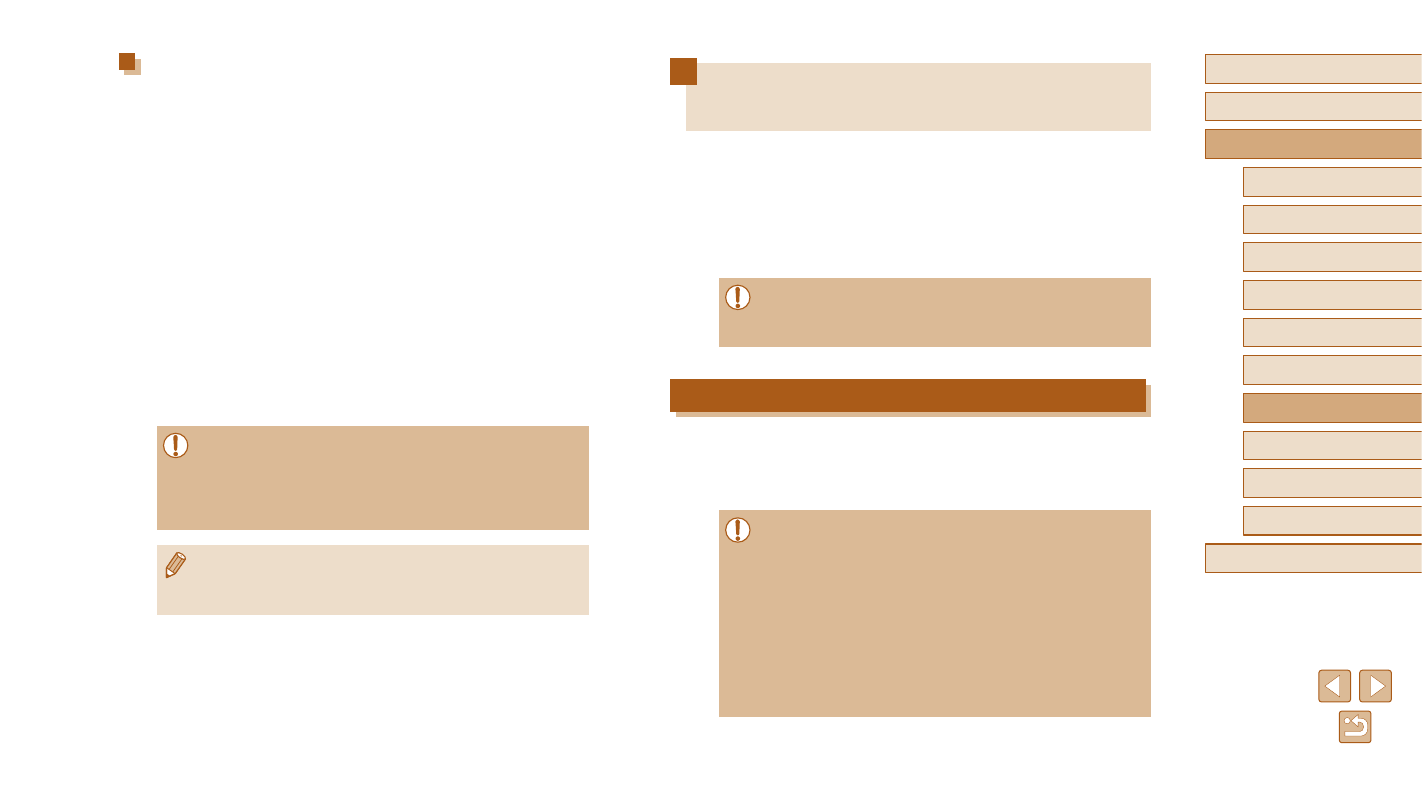
135
Avant utilisation
Guide élémentaire
Guide avancé
Index
Notions de base de
l’appareil photo
Mode Auto /
Mode Auto hybride
Autres modes de prise
de vue
Mode P
Modes Tv, Av et M
Mode de lecture
Fonctions Wi-Fi
Menu de réglage
Accessoires
Annexe
Utilisation du smartphone pour voir les images de
l’appareil photo et commander l’appareil photo
Vous pouvez effectuer les actions suivantes avec l’app Camera Connect
dédiée pour smartphone.
●
Parcourir les images sur l’appareil photo et les sauvegarder sur
le smartphone
●
Géomarquer les images sur l’appareil photo (= 135)
●
Prendre des photos à distance (= 136)
●
Les paramètres de confidentialité doivent être configurés au
préalable pour pouvoir afficher les images sur le smartphone
(= 116, = 137).
Géomarquage des images sur l’appareil photo
Les données GPS enregistrées sur un smartphone au moyen de
l’application dédiée Camera Connect peuvent être ajoutées aux images
sur l’appareil photo. Les images sont marquées avec les informations
comprenant la latitude, la longitude et l’altitude.
●
Avant la prise de vue, assurez-vous que la date et l’heure ainsi
que le fuseau horaire de votre pays sont correctement réglés,
comme décrit à la section « Réglage de la date et de l’heure »
(= 20). Exécutez également les étapes de « Horloge
mondiale » (= 140) pour spécifier une destination de prise de
vue dans un autre fuseau horaire.
●
Vous pouvez être localisé ou identifié par des tiers utilisant les
données d’emplacement de vos photos ou vidéos géomarquées.
Soyez prudent lorsque vous partagez ces images avec des tiers,
tout comme lorsque vous mettez des images en ligne sur des
sites où de nombreuses autres personnes peuvent les voir.
Affichage des images envoyées via la
synchronisation des images sur votre smartphone
Lorsque vous installez l’application Canon Online Photo Album
(Canon OPA) sur votre smartphone, vous pouvez visualiser et télécharger
les images transférées avec Sync. Image et temporairement enregistrées
sur CANON iMAGE GATEWAY.
Les étapes préparatoires suivantes sont requises.
●
Vous devez terminer le processus de paramétrage de « Préparation
●
Pour les iPhone et iPad, trouvez Canon Online Photo Album dans
l’App Store, puis téléchargez et installez l’application. Pour les
smartphones Android, trouvez Canon Online Photo Album dans
Google Play, puis téléchargez et installez l’application.
●
Connectez-vous sur CANON iMAGE GATEWAY (= 125). Après avoir
choisi le modèle d’appareil photo, affichez l’écran des Paramètres
du service Web. Depuis les paramètres de Sync. Image, modifiez
les paramètres afin de pouvoir visualiser et télécharger depuis
votre smartphone. Pour en savoir plus, consultez l’Aide de CANON
iMAGE GATEWAY.
●
Au bout d’une durée déterminée, vous ne pourrez plus visualiser
les images supprimées sur CANON iMAGE GATEWAY.
●
Pour visualiser les images envoyées, vous devez préalablement
définir les paramètres de Sync. Image, afin de pouvoir visualiser
et télécharger les images sur votre smartphone.
●
Pour plus d’informations sur le fonctionnement de Canon
Online Photo Album, reportez-vous à l’Aide de Canon Online
Photo Album.